我們在給 PPT 文檔添加,打開密碼的保護之後,每次再打開 PPT 文檔的時候都需要提示我們先輸入打開密碼才能夠看到 PPT 文檔的內容,所以在我們沒有這個打開密碼的時候,是無法實現對PPT文檔的瀏覽、編輯等各種操作的。 這在內容比較敏感、比較機密的場景下,對 PPT 文檔是一種非常好的保護。 假如我們的 PPT 文檔的內容不再敏感、不再機密,那我們加上的這些打開密碼只會影響我們的辦公效率,因此我們在某些場景下就需要刪除 PPT 文檔的打開密碼。
既然我們可以給 PPT 文檔添加打開密碼,相應的我們就可以刪除掉 PPT 文檔的打開密碼。 不管是添加打開密碼還是刪除打開密碼,都是一種非常簡單的操作,我們用 Office 打開 PPT 文檔之後就可以相應的設置或者刪除打開密碼,關於 Office 的操作,今天我們這裡就不做詳細的介紹了,網上也有很多相關的操作教程。 今天給大家介紹的是使用另外一種方式來實現刪除 PPT 文檔的打開密碼。 這種方式主要針對的場景就是批量處理的場景,這是 Office 無法直接完成的。
什麼樣的場景需要做到批量刪除 PPT 文檔的打開密碼呢? 那就是當我們有很多的 PPT 文檔都被添加了打開密碼,並且這些打開密碼都是相同的,那這種場景使用批量處理是非常合適的。 我們只需要一次操作就可以將這些相同的打開密碼全部都取消或者刪除掉,這樣子這批文檔再次打開的時候,都不需要再讓我們輸入打開密碼了。 今天這個場景用到的就是使用「我的ABC軟體工具箱」這個工具來幫我們完成批量刪除 PPT 文檔的打開密碼。 具體怎麼操作呢? 接下來我們就一起來看一下吧。
我們打開「我的ABC軟體工具箱」,按下圖所示,左側選擇「文件屬性」,右側選擇「添加或刪除 PPT 保護」的功能。
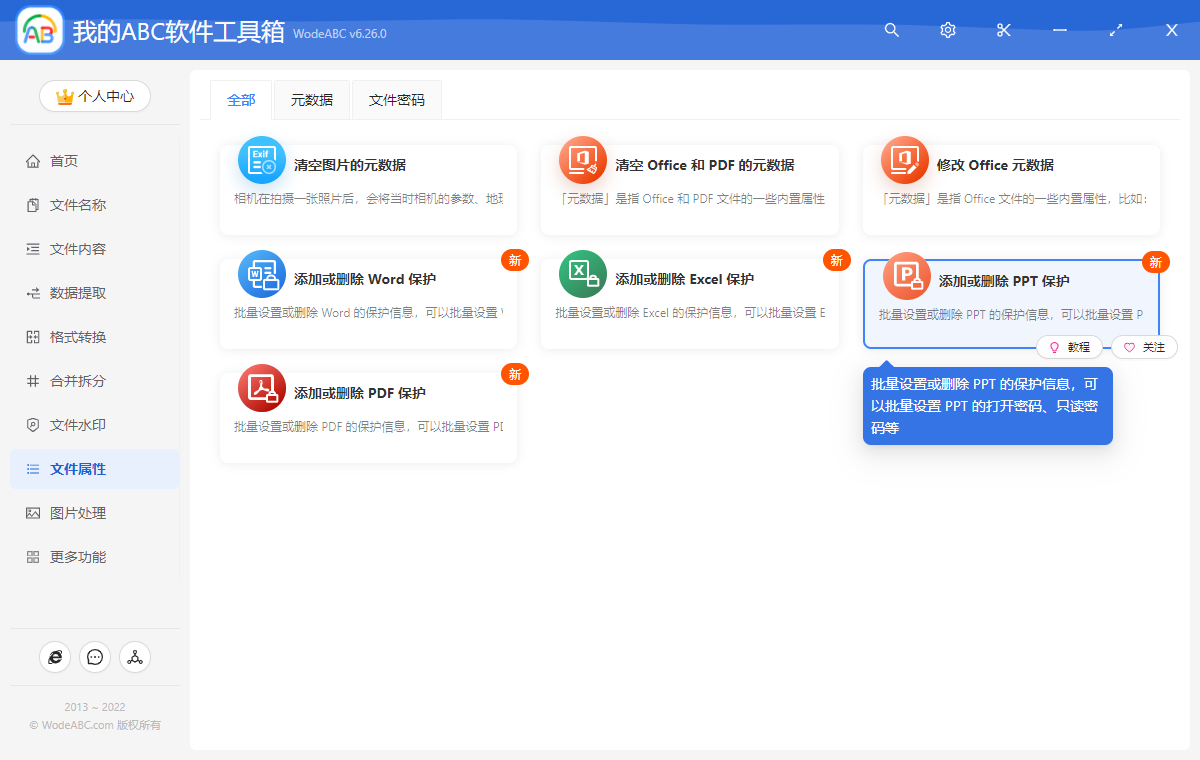
我們點擊上圖所示的菜單,就可以進入到批量刪除 PPT 文檔的打開密碼的功能。 進入之後,我們就需要先選擇我們需要刪除打開密碼的PPT文檔。 我們可以一次性的選擇非常多的PPT文檔,選擇好之後就可以點擊下一步進入到選項設置的界面了。
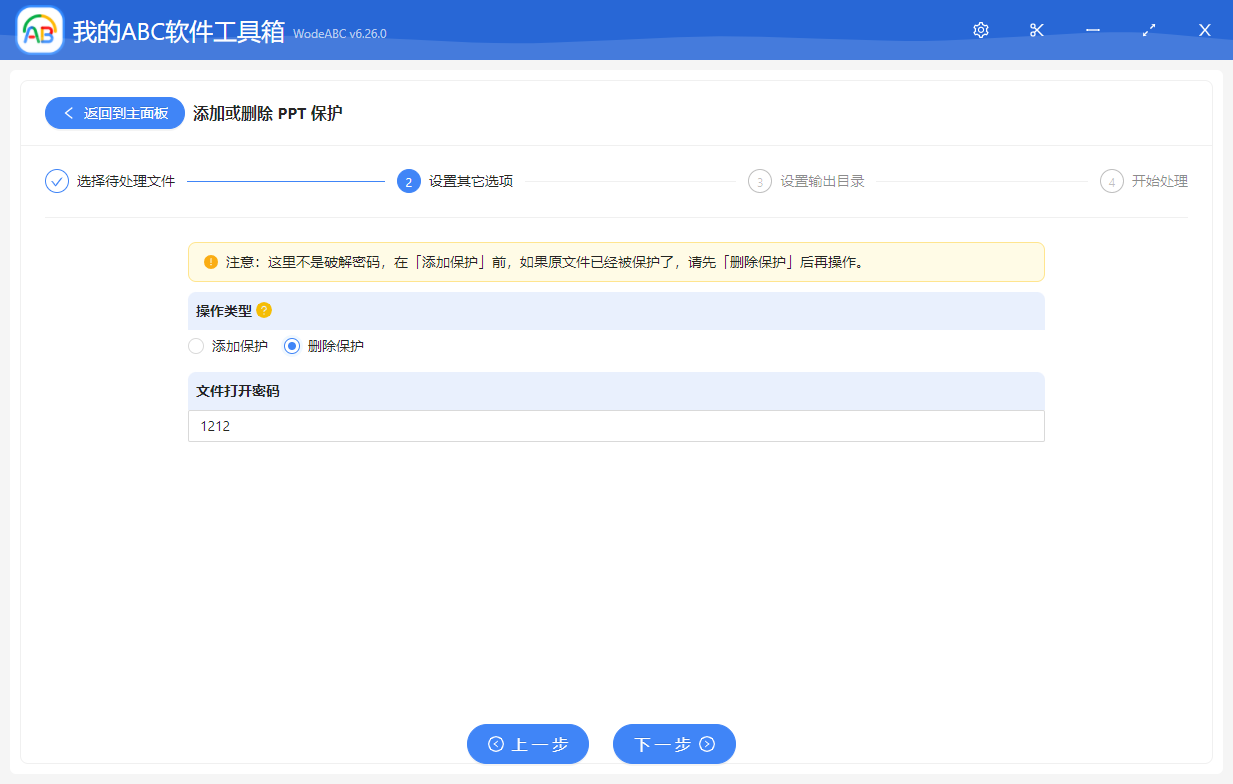
選項設置的界面非常的簡單,「操作類型」選擇「刪除保護」,然後在「文件打開密碼」輸入框輸入正確的打開密碼就可以了。 注意哦, 咱們這裡是刪除 PPT 文檔的打開密碼,而不是破解密碼,所以原文件的打開密碼是一定要正確的提供的。
做好選項設置之後,我們就可以點擊下一步選擇輸出目錄了。 選擇好輸出目錄之後,我們繼續點擊下一步,然後就可以交給軟件幫我們進行批量刪除 PPT 文檔的打開密碼的操作了。 一會兒軟件就能夠處理完成,這時候我們再進入到輸出目錄看一下,我們再打開那些已經處理好的 PPT 文檔,就發現已經不需要打開密碼就可以打開了。